Yhteystietokortissa on yksityiskohtaisia tietoja henkilöistä, ja se tarjoaa yhden napsautuksen käyttöoikeuden useisiin viestintätapoihin. Voit esimerkiksi lähettää pikaviestin, soittaa puhelun tai lähettää sähköpostiviestin suoraan yhteystietokortin avulla. Voit myös tarkistaa vapaa/varattu-tiedot henkilön Microsoft Outlook -kalenterista, ajoittaa kokouksen ja määrittää organisaatioon sopivan henkilön sijainti Organisaatio-välilehden avulla. Voit myös kiinnittää henkilön yhteystietokortin työpöydälle, jotta se pysyy avoimena, jotta se on helppo käyttää.
Lisäksi voit käyttää Jakelu-ryhmäkorttia, jos haluat lisätietoja tietyistä henkilöryhmistä. Kirjoita hakukenttään Jakelu-ryhmän nimi ja osoita hakutuloksissa Jakelu-ryhmän nimeä. Ryhmäkortti tulee näkyviin.
Seuraavissa ohjeissa kerrotaan, kuinka saat yhteystietokortin näkyviin sekä neuvotaan, kuinka yhteystietokorttia voi käyttää.
Yhteystietokortin avaaminen Lync yhteystietoluettelosta
-
Etsi yhteystieto yhteystietoluettelosta, siirrä hiiren osoitin yhteyshenkilön kuvan päälle (tai tavoitettavuuskuvakkeen päälle, jos kuvat eivät ole näkyvissä yhteystietoluettelossa) ja napsauta sitten Näytä yhteystietokortti -painiketta.
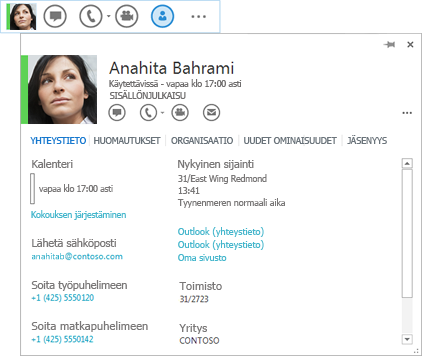
Yhteystietokortti voidaan avata Office-sovelluksissa aina, kun henkilön kuva tai nimi ja tavoitettavuuskuvake on näkyvissä.
-
Siirrä hiiren osoitin yhteyshenkilön kuvan (tai henkilön nimen vieressä olevan tavoitettavuuskuvakkeen) päälle ja avaa sitten kortti napsauttamalla alanuolta.
Avaa henkilön yhteystietokortti edellä kuvatulla tavalla ja tee jokin seuraavista:
-
Jos haluat lähettää pikaviestin, napsauta pikaviestipainiketta pika-aloitustyökalurivillä (kuvan oikealla puolella) tai napsauta pikaviestilinkkiä (yhteystietokortin alareunassa).
-
Jos haluat soittaa äänipuhelun, voit soittaa henkilön työnumeroon napsauttamalla äänipuhelupainiketta tai voit valita eri puhelinnumeron napsauttamalla soittopainikkeen vieressä olevaa avattavan luettelon nuolta.
-
Jos haluat soittaa videopuhelun, napsauta videopuhelupainiketta Pika-aloituksen työkalurivillä.
-
Jos haluat lähettää sähköpostiviestin, napsauta pika-aloitustyökalurivin sähköpostipainiketta tai napsauta yhteyshenkilön sähköpostiosoitetta Lähetä sähköposti -tarran alapuolella.
-
Avaa henkilön yhteystietokortti.
-
Valitse Yhteyshenkilö-välilehden Kalenteri-kohdassa Ajoita kokous.
-
Täytä Outlookin kokouskutsun kokouspyyntötiedot ja valitse sitten Lähetä.
-
Avaa henkilön yhteystietokortti ja valitse Organisaatio (suoraan Puhelu-painikkeen alapuolella). Voit avata näkyviin kenen tahansa samassa organisaatiossa olevan henkilön yhteystietokortin napsauttamalla hänen yhteystietoaan yhteystietoluettelossa.
Voit lisätä henkilön yhteystietokortin omaan kopioosi tietoja, kuten henkilön syntymäpäivän, työosoitteen, lisäpuhelinnumeroita ja/tai sähköpostiosoitteita. Tämä tieto tallentuu Outlookiin. Voit myös halutessasi muuttaa henkilön nimen niin, että henkilö näkyy yhteystietoluettelossa lempinimellä tai muulla mukautetulla nimellä.
-
Valitse henkilön yhteystietokortissa Yhteyshenkilö-välilehti ja tee jompikumpi seuraavista:
-
Jos henkilö on samassa organisaatiossa, valitse Muokkaa.
TAI
-
Jos henkilö on organisaation ulkopuolelta, valitse Lisää ja valitse sitten Muokkaa.
-
-
Jos sinulla on tälle yhteyshenkilölle useita profiileja, näyttöön avautuu valintaikkuna, jossa kysytään, mitä profiilia haluat muuttaa ja haluatko tallentaa muutetun profiilin oletusprofiiliksi, kun olet muuttanut sen. Tee haluamasi valinnat ja valitse sitten OK.
-
Jos haluat muuttaa yhteyshenkilön nimeä avautuvassa yhteystietokortin replikaversiossa niin kuin se näkyy Lync näytössä, kirjoita yhteyshenkilölle vaihtoehtoinen nimi Nimi-kenttään.
-
Napsauta Plusmerkkiä (+) Sähköposti-, Puhelin-, Osoite- ja/tai Syntymäpäivä-otsikoiden vieressä ja kirjoita sitten haluamasi tiedot mihin tahansa näistä kentistä. (Et voi muuttaa työotsikkoa tai lisätä siihen tietoja.)
-
Valitse Tallenna.
Muutosten pitäisi näkyä Lync ja Outlook muutaman minuutin kuluessa.
Kun kiinnität henkilön yhteystietokortin työpöydälle, se pysyy avoimena, jotta voit tarkastella henkilön tietoja ja ottaa häneen yhteyttä nopeasti.
-
Jos haluat kiinnittää yhteystietokortin työpöydälle, avaa henkilön yhteystietokortti ja napsauta sen oikeassa yläkulmassa olevaa Kiinnitä-painiketta.
-
Jos haluat irrottaa yhteystietokortin, napsauta kiinnityspainiketta uudelleen, tai jos haluat irrottaa ja sulkea yhteystietokortin, napsauta Sulje yhteystietokortti -painiketta (X).
Yhteystietokortin avulla voit käyttää muita ominaisuuksia yhteydenpitoon tai yhteyshenkilöön tutustumiseen:
-
Jos haluat kuulla yhteyshenkilön nimen lausuttuna (käytössä, jos yhteyshenkilö on tallentanut nimensä Outlookin vastaajaa varten), napsauta yhteyshenkilön nimen vieressä olevaa äänipainiketta.
-
Jos haluat lisätä yhteyshenkilön Lync Suosikit-luetteloon, napsauta Lisää asetuksia -painiketta (... ) ja valitse sitten Lisää suosikkeihin.
-
Näytä yhteyshenkilön yhteisöpalveluiden päivitykset (jos olet heidän kaverinsa jaetussa yhteisöpalvelussa, tai jos heidän päivityksensä ovat julkisia) valitsemalla Uusia ominaisuuksia -välilehden.
-
Näytä jakeluluettelot, joihin yhteyshenkilö kuuluu, valitsemalla Jäsenyys-välilehti.
-
Katso yhteyshenkilön tietojen viimeaikaiset päivitykset valitsemalla Huomautukset-välilehti.
-
Jos haluat pyytää, että Lync ilmoittaa, kun yhteyshenkilö tulee saataville, napsauta Lisää asetuksia -painiketta (... ) ja valitse sitten Merkitse tilanmuutosilmoituksia varten.
Yhteystietokortin avaaminen
Avaa yhteystietokortti seuraavasti.
-
Avaa Lync ja avaa henkilön yhteystietokortti napsauttamalla henkilön nimeä tai kuvaa yhteystietoluettelossa.
-
Jos haluat nähdä yrityksen hakemistosta lisätietoja henkilöstä, kuten toimiston sijainnin, puhelinnumerot, Outlook kalenterin vapaa/varattu-tiedot ja aikavyöhykkeen, napsauta yhteystietokortin oikeassa alakulmassa olevaa Laajenna yhteystietokortti -nuolta.
Voit tarkastella yhteyshenkilön organisaatiokaaviota seuraavasti.
-
Avaa henkilön yhteystietokortti ja napsauta henkilön yhteystietokortin oikeassa alakulmassa olevaa Laajenna yhteystietokortti -nuolta.
-
Valitse Organisaatio-välilehti .
Voit tarkastella kyseisen henkilön yhteystietokorttia napsauttamalla ketä tahansa hierarkiassa olevaa henkilöä.
Lähetä pikaviesti tai sähköpostiviesti tai aloita puhelu seuraavasti.
-
Avaa henkilön yhteystietokortti.
-
Jos haluat lähettää sähköpostiviestin, napsauta Lähetä sähköpostiviesti (kirjekuori) -kuvaketta.
-
Jos haluat lähettää pikaviestin, napsauta Lähetä pikaviesti (selite) -kuvaketta.
-
Voit soittaa henkilölle joko napsauttamalla Soita (puhelin) -kuvaketta, jos haluat soittaa henkilölle hänen työnumeroonsa, tai napsauttamalla Puhelu-kuvakkeen vieressä olevaa valikkonuolta, jos haluat valita toisen puhelimen number.do jonkin seuraavista:
Yhteystietokortin Näytä lisää asetuksia - valikko , joka on Puhelu-valikon oikealla puolella, sisältää seuraavat lisätoiminnot yhteyshenkilön kanssa tapahtuvaa vuorovaikutusta varten.
-
Videon aloittaminen
-
Kokouksen ajoittaminen
-
Jakaminen (näyttö)
-
Kiinnitä usein käytettyihin yhteystietoihin
-
Lisää yhteystietoluetteloon
-
Tilanmuutosilmoitusten tunniste
-
Oman sivuston tarkasteleminen
-
Avaa Outlook-yhteystieto
Kun kiinnität yhteystietokortin työpöydälle, henkilön yhteystietokortti pysyy avoimena, jotta voit nopeasti tarkastella henkilön tietoja tai ottaa häneen yhteyttä. Yhteystietokortin kiinnittäminen lisää tehtäväpalkkiin myös painikkeen, jonka avulla pääset helposti käsiksi.
-
Avaa henkilön yhteystietokortti ja napsauta yhteystietokortin oikeassa yläkulmassa olevaa kiinnitä-painiketta.
-
Voit poistaa yhteystietokortin kiinnityksen napsauttamalla kiinnitä-painiketta uudelleen tai poistaa sen kiinnityksen ja sulkea sen napsauttamalla Sulje yhteystietokortti (X).
-
Avaa henkilön yhteystietokortti.
-
Voit tarkistaa henkilön kalenterin vapaa/varattu-tiedot napsauttamalla yhteystietokortin oikeassa alakulmassa olevaa Laajenna yhteystietokortti -nuolta.
-
Jos haluat lähettää kokouspyynnön, napsauta Näytä lisää asetuksia -valikkoa ja valitse sitten Ajoita kokous. Näyttöön avautuu Outlook kokouskutsu.










